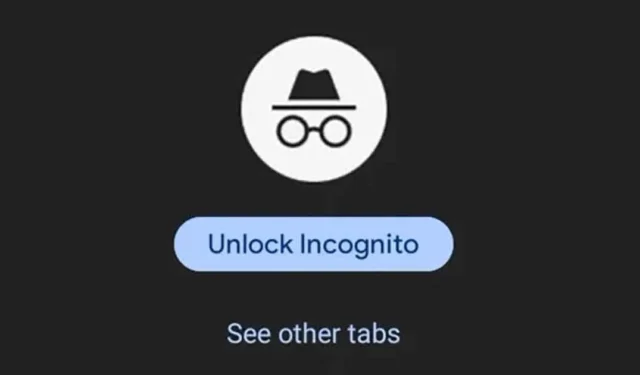
Non importa quale telefono Android utilizzi; Google Chrome è probabilmente il tuo browser web preferito. Il browser web non solo dispone di strumenti utili, ma dispone anche di funzionalità che non si trovano su nessun altro browser web.
Una volta che inizi a utilizzare Google Chrome su Android e ti abitui, ti sarà difficile utilizzare qualsiasi altro browser web. Di recente, utilizzando Google Chrome per Android, abbiamo scoperto un’ottima funzionalità che protegge le schede di navigazione in incognito.
La modalità di navigazione in incognito è una modalità di navigazione privata del browser Google Chrome. La modalità di navigazione in incognito non salva la cronologia di navigazione, i cookie o altri dati del sito. Questa è una scelta ideale per gli utenti di Chrome per navigare sul Web in modalità privata.
Anche se la modalità di navigazione in incognito dovrebbe essere privata, chiunque abbia accesso al tuo telefono può vedere tutte le tue schede private. Per impedire l’accesso non autorizzato alle schede di navigazione in incognito su Chrome, Google ha implementato una funzionalità che protegge le tue schede di navigazione in incognito dietro un’impronta digitale.
Come bloccare le schede di navigazione in incognito di Chrome con un’impronta digitale
Nascondere le schede di navigazione in incognito di Google Chrome utilizzando il blocco biometrico non è una nuova funzionalità, ma molti utenti ancora non lo sanno. Pertanto, questo articolo discuterà del blocco delle schede di Chrome in incognito con un’impronta digitale. Iniziamo.
1. Per iniziare, apri Google Play Store sul tuo Android.
2. Apri l’elenco delle app Google Chrome e installa tutti gli aggiornamenti disponibili.

3. Una volta aggiornato, apri il browser Chrome. Successivamente, tocca i tre punti nell’angolo in alto a destra.

4. Nel menu visualizzato, seleziona Impostazioni.

5. Nella schermata Impostazioni, tocca la scheda Privacy & Sicurezza.

6. Ora trova l’opzione Blocca le schede in incognito quando esci da Chrome. Attiva l’interruttore accanto per abilitare la funzione.

7. Ora ti verrà chiesto di confermare la tua impronta digitale.
Questo è tutto! Ciò proteggerà le tue schede in incognito di Chrome dietro un’impronta digitale. Ora, Google Chrome ti chiederà di scansionare l’impronta digitale registrata del tuo telefono o di inserire il tuo PIN per riaprire le schede di navigazione in incognito.
Impossibile trovare le schede di navigazione in incognito bloccate quando lasci l’opzione Chrome?
Bene, se non riesci a trovare la funzione nelle impostazioni di privacy e sicurezza di Chrome, è probabile che tu stia utilizzando una versione obsoleta di Google Chrome.
Puoi aprire Google Play Store e installare tutti gli aggiornamenti di Chrome in sospeso. Ecco cosa devi fare.

Apri Google Chrome sul tuo Android.
Nella barra degli indirizzi, incolla il seguente indirizzo e premi invio:
chrome://flags/#incognito-reauthentication-for-android
Tocca il menu a discesa Abilita riautenticazione del dispositivo per la navigazione in incognito e seleziona Abilitato .
Dopo aver apportato la modifica, tocca il pulsante Riavvia.
Questo è tutto! Dopo aver apportato le modifiche, ripetere i passaggi descritti nell’articolo per abilitare l’autenticazione biometrica per le schede di navigazione in incognito.
Quindi, questa guida spiega come proteggere le tue schede in incognito di Google Chrome dietro un’impronta digitale. Facci sapere se hai bisogno di ulteriore aiuto per proteggere la modalità di navigazione in incognito del browser Google Chrome.




Lascia un commento